1、如下图所示,打开UG10.0软件,新建一空白的模型文件,另存为:UG10.0练习三维建模六百五十六
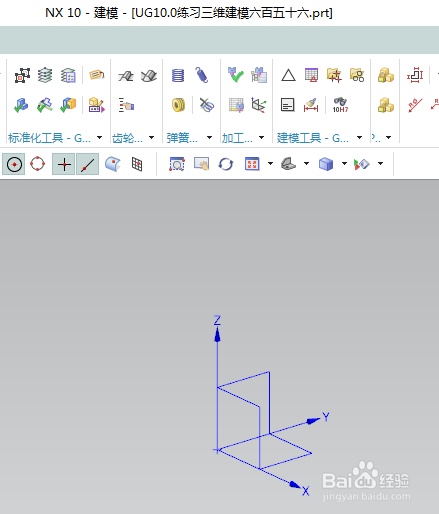
2、如下图所示,点击工具栏中 的草图命令,选择XY平面,点击“创建草图”对话框中的确定。
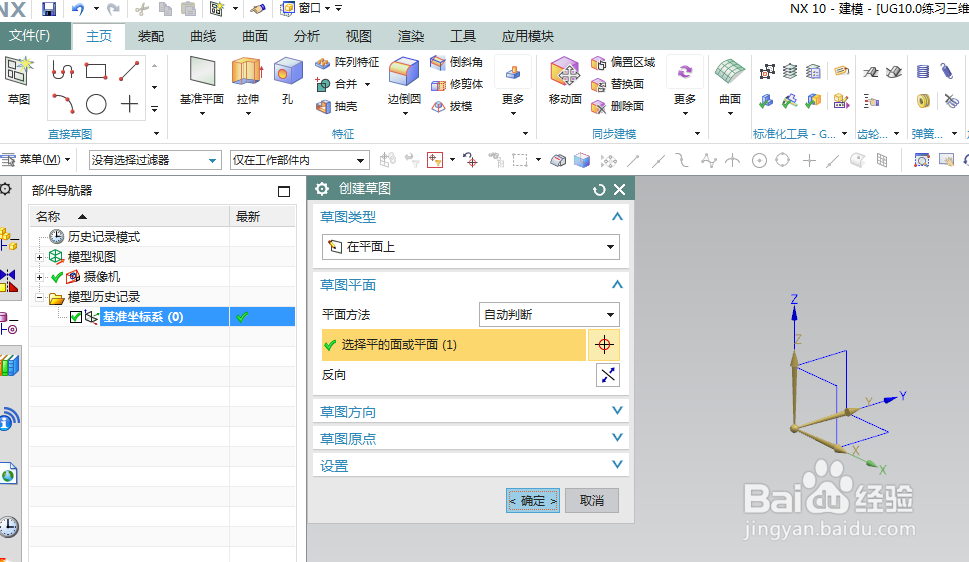
3、如下图所示,激活轮廓命令,画一竖和一个U形轮廓,添加几何约束,圆心在横轴上,竖线与纵轴重合,双击修改尺寸:上边线长10,圆弧半径R5,竖直线段长12,点击完成,退出草图。
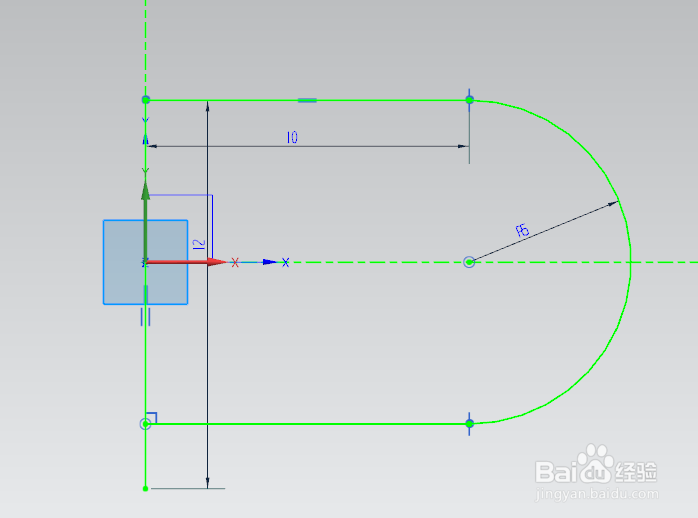
4、如下图示,执行【菜单——插入——扫掠——管道】,选择U形曲线,设置外径2,内径0,点击预览,看着效果,点击应用。
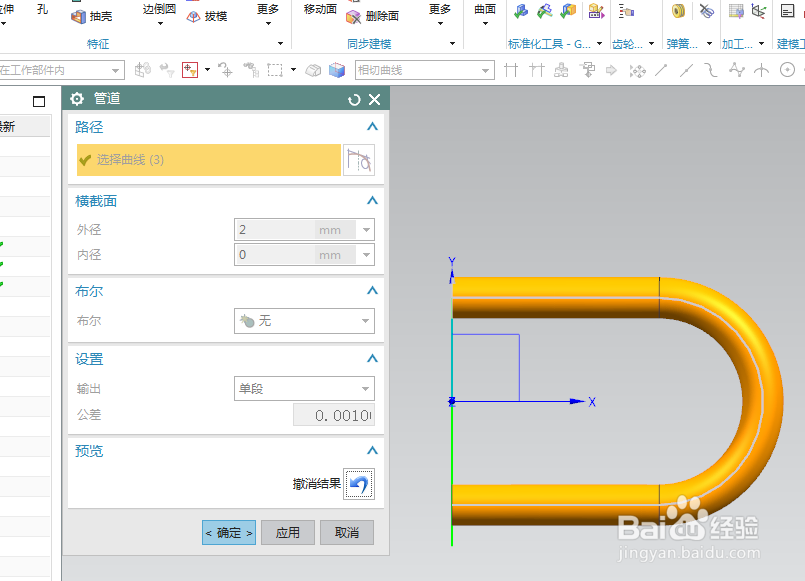
5、如下图所示,路径选择竖直线段,修改外径为3,点击预览,看着还可以,就点击确定。
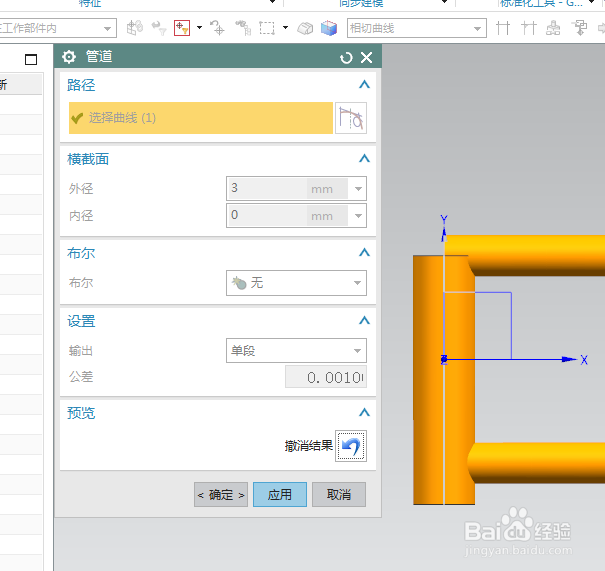
6、如下图所示,点击工具栏中的拉伸命令,截面选择实体的圆形边线,设置限制:0开始,1.5结束,布尔求和,点击确定。
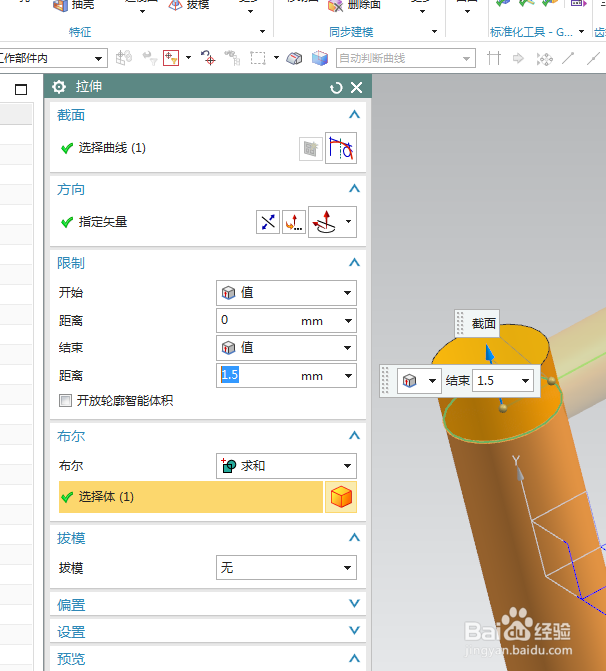
7、如下图所示,隐藏基准坐标系,显示设置为着色,————至此,这个三维实体就建模完成,本次练习结束。
